Pouvez-Vous Utiliser Deux Souris À La Fois? (Expliqué)
Avertissement: Cet article peut contenir des liens d’affiliation, ce qui signifie que nous touchons une petite commission si vous effectuez un achat via nos liens, sans frais pour vous. Pour plus d’informations, veuillez visiter notre page de clause de non-responsabilité.
Une souris d’ordinateur contrôle le curseur qui active certains éléments de votre interface utilisateur graphique (GUI). Le curseur suit les mouvements de la main de l’utilisateur pour effectuer des actions telles que l’ouverture d’un dossier, le déplacement d’un fichier ou l’ouverture d’un programme informatique.
Vous pouvez utiliser deux souris et avoir deux curseurs effectuant des actions différentes simultanément ou de manière interchangeable.

Avoir plusieurs souris (ou souris si vous le souhaitez) peut permettre à plus d’une personne d’interagir avec le même ordinateur. Chaque curseur adopte une couleur unique pour une identification facile. Sur ma plate-forme à deux souris, mon curseur principal est généralement rouge tandis que la souris USB secondaire apparaît en bleu.
Table des Matières
Est-Il Possible D’Utiliser Deux Pointeurs De Souris Dans Windows?
Il est standard d’utiliser une seule souris avec votre ordinateur, même pour les plates-formes multi-PC. Cependant, il existe de nombreux scénarios où une deuxième souris pourrait être utile. Il existe plusieurs façons d’ajouter des souris supplémentaires à la configuration de votre ordinateur. Ceux-ci incluent:
Connexion Via USB
Si vous utilisez Windows, votre système d’exploitation peut détecter plusieurs souris automatiquement. Il vous suffit de brancher votre souris supplémentaire via un port USB et Windows ajoutera automatiquement ses pilotes. Vous pouvez ensuite contrôler le curseur avec l’une ou l’autre des souris.
Un ajout simple comme celui-ci est idéal lorsque vous souhaitez mettre en miroir votre PC principal sur un moniteur de télévision. Une souris sans fil serait le mieux adapté dans ce cas.
Utilisation d’un Récepteur Unificateur
La plupart des souris modernes sont équipées d’un récepteur Unificateur. Il s’agit d’un petit dongle qui se branche sur le port USB de votre ordinateur, vous permettant de connecter jusqu’à six appareils.
Assurez-vous d’avoir une copie du logiciel unifying pour que votre récepteur unifying fonctionne correctement. Si vous n’avez pas le logiciel, vous pouvez le télécharger sur le site Web du fabricant.
Une fois que vous avez le logiciel, associez l’appareil et vous êtes prêt à partir. À l’aide d’un récepteur unificateur, les souris multiples fonctionneront de manière interchangeable et non indépendante.
Double contrôle avec TeamPlayer
Vous pouvez télécharger TeamPlayer pour une utilisation avec votre PC Windows. TeamPlayer permet à deux appareils d’exécuter les mêmes fonctions de manière interchangeable ou simultanée.
TeamPlayer est une solution Freemium, vous pouvez donc commencer avec l’édition gratuite d’une durée limitée (14 jours) et passer à la version payante plus tard. L’ancienne version est gratuite pour un usage personnel tandis qu’une mise à niveau vers la nouvelle version a un coût.
Avec TeamPlayer, vous pouvez limiter un curseur pour ne contrôler qu’une seule application. Vous pouvez également supprimer les restrictions afin que la deuxième souris ait le contrôle total de l’écran, tout comme la souris principale.
Chaque utilisateur peut travailler sur sa propre fenêtre sans affecter les autres utilisateurs. Par exemple, un utilisateur peut travailler sur un diaporama tandis que l’autre utilise le navigateur. Voici les étapes pour TeamPlayer.
- Pour commencer, connectez toutes vos souris au PC. Windows devrait détecter chacun, surtout si vous utilisez USB.
- Téléchargez le logiciel TeamPlayer depuis leur site web.
- L’assistant de configuration de Windows devrait vous guider à travers les étapes faciles.
- Lisez le Contrat de licence et si vous acceptez les termes et conditions, cliquez sur “J’accepte le contrat”.
- Cliquez sur “Suivant” et choisissez où enregistrer les fichiers du programme TeamPlayer.
- Cliquez sur “Suivant” et Windows devrait extraire les fichiers du programme et configurer l’installation.
- La fenêtre contextuelle ” Configuration complète ” apparaîtra. Si vous utilisez le logiciel à des fins personnelles, désactivez les mises à jour automatiques.
- Choisissez d’ouvrir le Guide de l’utilisateur pdf qui contiendra des instructions complètes sur l’utilisation du programme.
- Avant de lancer le programme, vérifiez que toutes les souris sont déjà connectées et que Windows les a toutes détectées. Bien que ce ne soit pas nécessaire, le programme fonctionne mieux si vous utilisez des souris identiques. Une fois le programme lancé, vous verrez la fenêtre principale vous demandant de démarrer une session.
- Une fois votre session commencée, tous les différents curseurs représentant chaque souris connectée s’afficheront sur votre écran. Chaque curseur aura une couleur distinctive.
Bien que les curseurs semblent indépendants, lorsqu’un utilisateur appuie sur le bouton de sa souris, les autres utilisateurs ne peuvent effectuer aucune action en appuyant sur les boutons de leur souris. Les utilisateurs ne peuvent en utiliser qu’un à la fois. Le curseur opérationnel sera en forme de croix.
Une fois que vous avez terminé d’utiliser plusieurs curseurs, arrêtez votre session pour revenir au mode par défaut de Windows à curseur unique.
Trois modes avec MouseMux
MuseMux est une création de l’ingénieur principal qui travaillait auparavant chez TeamPlayer. MouseMux fonctionne dans trois modes différents. C’est-à-dire le Mode Natif, l’Entrée Commutée et l’Entrée Multiplex.
Le mode natif est le mode Windows à un curseur par défaut. Le mode d’entrée commuté permet à plusieurs curseurs de fonctionner de manière interchangeable. Une seule souris a un accès par action de clic à la fois. Le curseur actif ressemblera au curseur Windows normal. Les curseurs inactifs auront une image plus grande et il y aura une boîte colorée à côté de chacun.
En mode multiplex, tous les utilisateurs ont un accès par clic et peuvent donc travailler indépendamment et simultanément.
Une fois le logiciel installé avec succès, la fenêtre MouseMux apparaît et vous pouvez sélectionner le mode souhaité. Cependant, le mode d’entrée multiplex n’est pas aussi stable sous Windows.
Utiliser Screenhero
Screenhero est une solution logicielle qui permet à chaque utilisateur de contrôler un curseur et une souris indépendants. Screehero fonctionne mieux lorsque deux personnes ou plus collaborent sur un seul document.
Disons que les deux utilisateurs travaillent sur le même document Word. Un utilisateur pourrait contourner le document en suggérant des modifications. Le deuxième utilisateur pourrait suivre en temps réel l’application des modifications ou les rejeter.
Screenhero utilise WebRTC pour la transmission réseau. Le logiciel utilise également la norme de compression vidéo VP8 de Google pour des mouvements de curseur fluides.
Souris interchangeables avec EitherMouse
Si vous utilisez souvent plusieurs moniteurs, vous voudrez peut-être connecter deux souris. Chaque souris à utiliser sur un moniteur. EitherMouse permet à un utilisateur d’ajouter une souris supplémentaire.
Avec EitherMouse, les deux souris fonctionnent de manière interchangeable. Lorsque l’un a un accès par clic, l’autre est inactif. EitherMouse est un logiciel gratuit et a à la fois des versions de téléchargement de logiciels et des versions portables.
- Connectez les deux souris à votre PC, de préférence en utilisant les ports USB.
- Ouvrez le programme EitherMouse.
- Quelle que soit la souris active, le programme affichera les paramètres de cette souris.
- Dans les paramètres, vous pouvez changer les boutons de la souris, modifier la vitesse du pointeur ou même inverser les directions de défilement.
Pouvez-Vous Ajouter Une Souris Virtuelle à Votre Ordinateur?
Selon Philanthropy News Digest, il existe une demande croissante pour les environnements de travail à distance, en particulier les applications natives du cloud. Pour cette raison, de nombreux employeurs et professionnels exigent des solutions qui offrent un environnement de travail sécurisé, même lorsqu’ils sont à l’extérieur du bureau. Il existe donc des moyens d’ajouter une souris virtuelle, en plus de votre souris physique principale.
Connexion avec VMware
Vous pouvez utiliser un ordinateur secondaire comme machine virtuelle pour connecter une souris virtuelle à l’ordinateur principal (hôte). Cependant, vous ne pouvez pas connecter la machine virtuelle de manière permanente. Vous devez passer par l’ensemble du processus de connexion chaque fois que vous allumez les deux ordinateurs.
Pour connecter votre machine virtuelle:
- Tout d’abord, ouvrez les paramètres de votre machine principale.
- Dans paramètres, afficher les périphériques d’entrée. Cette option n’est pas activée par défaut sur les machines Windows et macOS.
- Ensuite, ouvrez les paramètres sur la machine virtuelle.
- Accédez à connexions, puis au périphérique ‘Contrôleur USB’.
- Cochez la case “Afficher tous les périphériques d’entrée USB”.
- Branchez la souris secondaire sur la machine virtuelle. Vous devrez peut-être redémarrer l’ordinateur virtuel.
- Dans la boîte VMware, allez dans “Lecteur” puis dans “Périphériques amovibles” et dans “Souris optique USB Logitech” et enfin “Connecter (Déconnecter de l’hôte).
Connexion VirtualBox
Une autre option pour ajouter une souris virtuelle à votre ordinateur consiste à utiliser VirtualBox.
- Sur l’ordinateur virtuel, accédez à la fenêtre VirtualBox.
- Cliquez sur le menu déroulant périphérique et faites défiler jusqu’à ‘USB’.
- Dans les options, ajoutez la souris de l’ordinateur virtuel.
- Redémarrez la machine virtuelle et la souris choisie se connectera automatiquement à la machine invitée.
- Vous pouvez modifier les paramètres dans VirtualBox afin que la souris virtuelle se connecte toujours au système d’exploitation de l’invité chaque fois que la machine virtuelle se met sous tension.

Quels Sont les Avantages d’Avoir Deux Souris?
La plupart d’entre nous ont l’habitude d’utiliser une seule souris sur notre PC, mais en utiliser plus d’une peut avoir ses avantages. Ceux-ci incluent :
Collaboration plus facile
Vous jumelez-vous régulièrement avec un autre professionnel pour les mêmes tâches? Les codeurs, les concepteurs et les spécialistes de la présentation font partie des professionnels susceptibles de vouloir collaborer sur le même écran.
Chaque personne ayant sa propre souris avec des curseurs qui fonctionnent simultanément, la collaboration devient plus facile. Une telle configuration peut être utilisée pour la programmation par paires, les paramètres de classe étudiant-enseignant, les présentations en salle de réunion et la conception collaborative.
Sessions multijoueurs
Aimez-vous jouer contre un partenaire? Ensuite, le partage d’un PC pourrait être un excellent moyen d’améliorer l’expérience de jeu.
Lorsque chaque joueur a sa propre souris, vous pouvez jouer les uns contre les autres à proximité les uns des autres. Vous pouvez utiliser le même moniteur ou connecter un moniteur supplémentaire pour que chaque lecteur dispose de son propre écran.
Il est possible de jouer à des jeux comme FIFA et Tekken en mode multijoueur sur le même PC avec deux souris.
Multitâche sur plusieurs moniteurs
Si vous avez plusieurs moniteurs montés sur votre PC et exécutant chacun une application différente, vous pouvez ajouter une souris pour chaque moniteur. De cette façon, vous pouvez facilement basculer entre les écrans.
Il existe différentes applications logicielles qui peuvent permettre à votre PC Windows de différencier plusieurs souris. L’installation de ces logiciels tiers vous permet d’utiliser plusieurs curseurs afin de pouvoir saisir des données simultanément.
Ajouter des écrans multimédia
Si vous avez connecté votre ordinateur à votre téléviseur, vous pouvez ajouter plusieurs souris pour faciliter le contrôle. Par exemple, vous pouvez avoir une souris à côté de votre ordinateur pour le travail.
Vous pouvez ensuite ajouter une souris sans fil à côté de votre canapé préféré pour contrôler les médias du PC lorsque vous regardez la télévision.
Raisons ergonomiques
La plupart d’entre nous avons l’habitude de manipuler une souris avec notre main droite. Cependant, si vous travaillez ou jouez pendant de longues heures, vous risquez la fatigue et le syndrome du canal carpien.
Les blessures liées à l’ordinateur sont fréquentes en raison du nombre élevé de travailleurs de l’informatique et de joueurs. Un excellent moyen de vaincre de telles blessures est de connecter une souris supplémentaire afin que vous puissiez utiliser les deux mains de manière interchangeable.
Vous pouvez vous rendre encore plus à l’aise en utilisant une paire de souris ergonomiques, telles que des souris verticales. Les souris ergonomiques verticales vous permettent de travailler avec vos mains en position de poignée de main.
Ceci est plus naturel et confortable par rapport à la position du poignet orientée vers le bas.
Y A-T-Il Des Problèmes Avec Deux Souris?
La technologie USB est polyvalente et adaptable, de sorte que vous pouvez brancher plusieurs périphériques USB sans risquer d’endommager votre matériel ou votre logiciel. Néanmoins, il y a quelques points à noter sur la façon dont plusieurs souris peuvent interférer les unes avec les autres.
Lorsque vous connectez deux souris au même ordinateur, votre système d’exploitation détecte automatiquement les nouveaux appareils. Le système d’exploitation téléchargera les pilotes et en un rien de temps, vos souris seront opérationnelles.
Cependant, avec cette configuration simple, toutes les souris connectées ne fonctionneront que de manière interchangeable. Il n’y aura qu’un seul curseur à l’écran et lorsqu’un utilisateur clique sur sa souris, il prend temporairement le contrôle du curseur.
Cela peut devenir déroutant lorsque tout le monde essaie frénétiquement de contrôler le curseur en même temps.
La bonne nouvelle est qu’il existe différentes solutions logicielles qui changent pour donner à vos multiples souris une opérabilité individuelle. Des applications logicielles tierces telles que Screenhero et TeamPlayer permettent à chaque utilisateur de contrôler un curseur indépendant sur le même ordinateur.
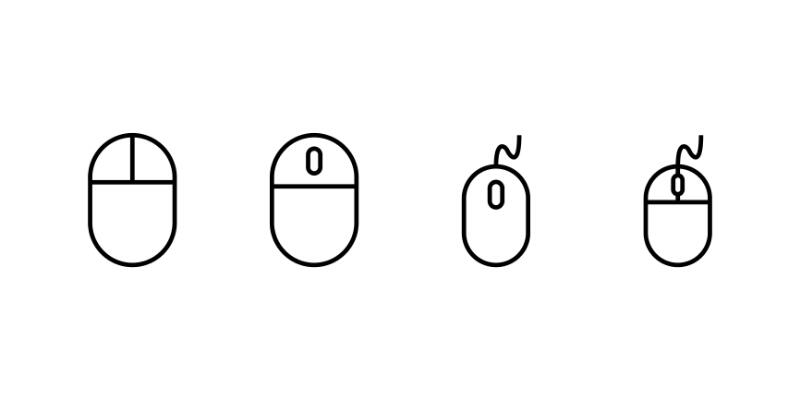
Quels types de Souris Pouvez-Vous Ajouter à Votre Ordinateur
Avec les progrès de la technologie et la diversité d’utilisation, il existe maintenant de nombreux types de souris d’ordinateur différents.
Un utilisateur peut mettre un certain temps à s’habituer aux mouvements d’un nouveau type de souris, mais ils fonctionnent généralement tous de la même manière pour contrôler le mouvement du curseur. Certains des types de souris les plus courants sont:
Souris standard
La plupart des utilisateurs d’ordinateurs connaissent la souris d’ordinateur standard. Selon l’Australian Digital Technologies Hub, une souris est un périphérique d’entrée matériel portable qui contrôle le curseur d’affichage.
La plupart des souris standard ont un bouton de clic droit et un bouton de clic gauche. La souris est destinée à être utilisée sur une surface plane. La plupart des souris ont une molette de défilement pour faciliter le mouvement vertical du curseur.
Certaines roues de défilement ont la forme d’une boule et déplacent le curseur de haut en bas, à gauche et à droite.
Souris verticale
Si l’utilisation de votre souris actuelle vous cause de la douleur ou de l’inconfort, vous pouvez envisager de l’ajouter ou de la remplacer par une souris verticale.
La souris verticale utilise une pente agressive, ce qui signifie qu’elle s’incline à un angle de 60 à 80 degrés par rapport à la surface de votre bureau. En outre, les souris verticales sont orientées pour une utilisation à la fois pour les gauchers et les droitiers.
L’inclinaison verticale garantit l’absence de pronation de l’avant-bras. Il garantit également que vos épaules sont tournées à l’extérieur, ce qui est plus naturel que la rotation interne requise par une souris standard.
Vous pouvez ajouter une souris verticale ergonomique pour des sessions de travail prolongées et utiliser la souris standard pour des tâches rapides. Vous pouvez également avoir deux souris verticales à utiliser avec les deux mains, de sorte qu’elles fonctionnent simultanément. Mettre ses deux mains au travail peut être moins fatigant que d’avoir une seule main pour faire tout le travail.
Smartphone
Oui, vous pouvez utiliser votre smartphone comme une souris sans fil supplémentaire pour votre ordinateur. Si votre téléphone ou votre tablette fonctionne sous Android et que votre PC Windows dispose d’un chipset Intel, vous utilisez l’application Clavier à distance d’Intel pour connecter votre téléphone.
Pour configurer votre Android comme une souris:
- Téléchargez l’application Intel Remote Keyboard sur votre téléphone.
- Téléchargez l’hôte Clavier distant Intel sur votre ordinateur Windows.
- Choisissez x86 ou x64 en fonction de votre système D’exploitation.
- Connectez votre PC et votre téléphone au même réseau Wi-Fi.
- Dans les paramètres réseau de votre téléphone, connectez-vous à votre appareil Windows.
- Votre PC affichera un code QR. Scannez-le avec l’appareil photo de votre téléphone pour coupler les deux appareils.
- Votre téléphone est maintenant une souris supplémentaire qui fonctionne de manière interchangeable avec votre souris standard.
Boules de commande
Une boule de commande fonctionne comme une souris standard mais est conçue avec une boule mobile qui roule dans n’importe quelle direction. Les boules de commande sont des alternatives de souris populaires pour les personnes qui passent beaucoup de temps à utiliser une souris. Ils sont plus ergonomiques que la souris standard.
Il existe des boules de commande actionnées par le doigt et le pouce. De plus, la plupart des trackballs peuvent facilement être utilisés avec la main droite comme avec la gauche. Comme les souris standard, les trackballs ont des boutons pour les clics à droite et les clics à gauche.
Outre l’avantage de la conception ergonomique, les trackballs nécessitent moins d’espace de travail que les souris standard. En effet, les boules de commande n’ont pas besoin d’être déplacées sur une surface. Tout ce que vous avez à faire est de faire rouler la balle dans la direction souhaitée.
De plus, une souris trackball peut être intégrée à un appareil. Par exemple, une station de jeu dans les jeux d’arcade ou sur la table de mixage d’un DJ.
Grandes boules de commande
En dehors des boules de commande normales, il existe des souris de commande plus grandes. Ceux-ci sont conçus pour faciliter l’utilisation des personnes qui manquent de motricité fine.
Les grosses boules de commande permettent aux personnes souffrant de maladies telles que l’arthrite ou les tremblements de travailler en douceur. Ils sont également utiles pour les personnes ayant des difficultés d’apprentissage.
Certaines versions adoptent des conceptions axées sur les handicapés physiques. Ils peuvent donc être utilisés à l’aide de coudes, de pieds ou d’autres moyens non conventionnels.
Joysticks
Les joysticks ressemblent au levier de vitesses d’une voiture ordinaire. Vous contrôlez le curseur par direction et vitesse en déplaçant le joystick.
Les joysticks ont des boutons supplémentaires pour les clics à droite et à gauche. Quelques variantes modernes ont des raccourcis tels que les boutons copier, couper et coller.
Pistolets légers
Dans l’ancien temps des moniteurs CRT, vous pouviez utiliser un pistolet léger comme souris alternative. Le stylo léger était un type de pistolet léger.
De nos jours, les armes légères ne se trouvent que dans les arcades de jeu. Un pistolet léger est un appareil en forme de pistolet ou parfois de stylo. Il donne à l’utilisateur la sensation de tirer sur une cible à l’écran. Le pistolet léger déplace le curseur autour de l’écran pour identifier une cible.
Souris à pied
Si vous êtes assis pendant de longues périodes accroupi lorsque vous utilisez votre ordinateur, vous voudrez peut-être envisager une souris à pied. Ce sont des souris alternatives qui peuvent être actionnées par action du pied.
Les personnes qui souhaitent concentrer leurs doigts sur le clavier plutôt que sur la souris peuvent trouver la souris à pied à portée de main. Par exemple, si vous êtes transcripteur, vous voulez taper chaque mot sans manquer un battement.
Une souris à pied vous aide à utiliser vos pieds pour contrôler le curseur, libérant vos doigts pour le clavier.
Les souris de pied sont également bénéfiques pour les personnes handicapées, les personnes souffrant de douleurs au dos et aux épaules ou les personnes souffrant de problèmes de cou.
Conclusion
Vous pouvez ajouter une souris supplémentaire à votre ordinateur. Tout d’abord, vous voulez être clair pourquoi vous voulez une souris supplémentaire, quel type fonctionne le mieux pour votre utilisation prévue, et tout logiciel requis pour que la souris fonctionne de manière optimale.
Avez-vous besoin de souris indépendantes ou interchangeables? Voulez-vous collaborer avec d’autres ou simplement avoir la liberté de changer de poste? Quels que soient vos besoins, ce guide vous apprend à tirer le meilleur parti de votre souris supplémentaire.
Leave a Reply